最近由于业务需要在不重启系统的前提下对系统进行扩容,前提是该系统做过lvm,但是没有足够的物理卷(硬盘),所以引出了改文,本文共分为上下两部分,这是第一部分。
目录
- 添加磁盘
- 做LVM
-
添加硬盘
-
为了实现在不重启虚拟机的前提下实现给虚拟机添加磁盘,特进行了今天的实验。
首先在vSphere管理界面编辑虚拟机参数,如下图所示。
-
使用命令:echo “- - -” > /sys/class/scsi_host/host0/scan
可以不重启系统识别新添加的虚拟磁盘,由于刚才添加的是10G的硬盘,如下图所示:
-
做LVM
-
接下来使用cfdisk命令即可进行磁盘的格式化和挂载操作:
(1)格式化硬盘操作:cfdisk->new ->Primary->Type->8e(原因是要做LVM)->write->quit
使用fdisk -l命令可以看到,新加如的磁盘分区:
(2)添加到LVM中:
a. pvcreate /dev/sdb1
b. vgextend VolGroup /dev/sdb1
c. lvextend -L +10G /dev/VolGroup/lv_root
d. resize2fs /dev/VolGroup/lv_root
原来的根目录只有36G,现在再次查看df -h,可以看出,增长了将近10G空间。










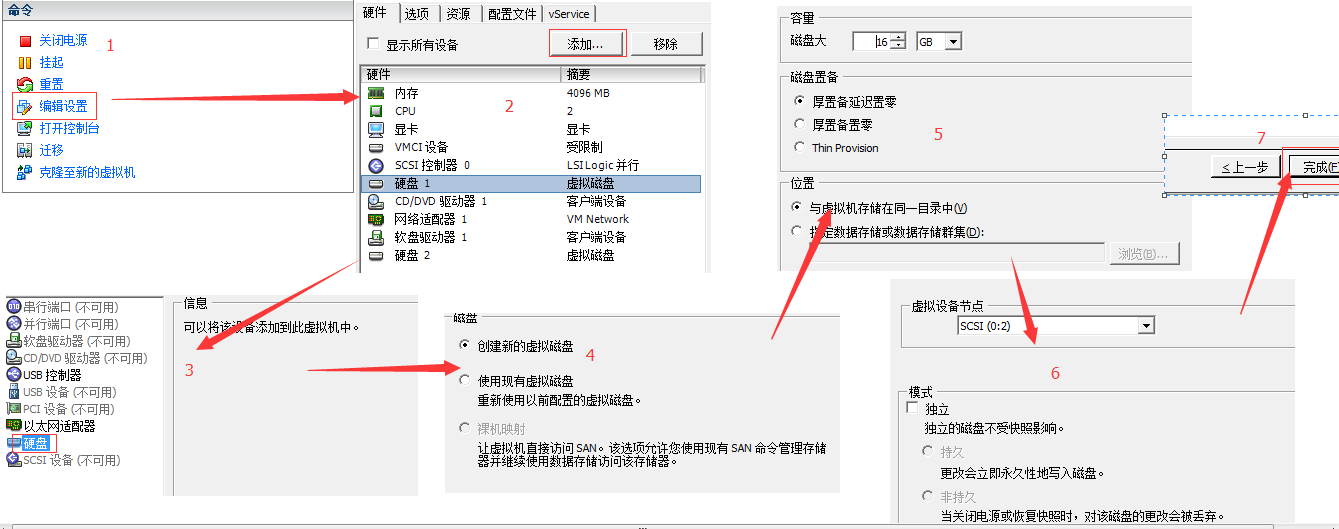
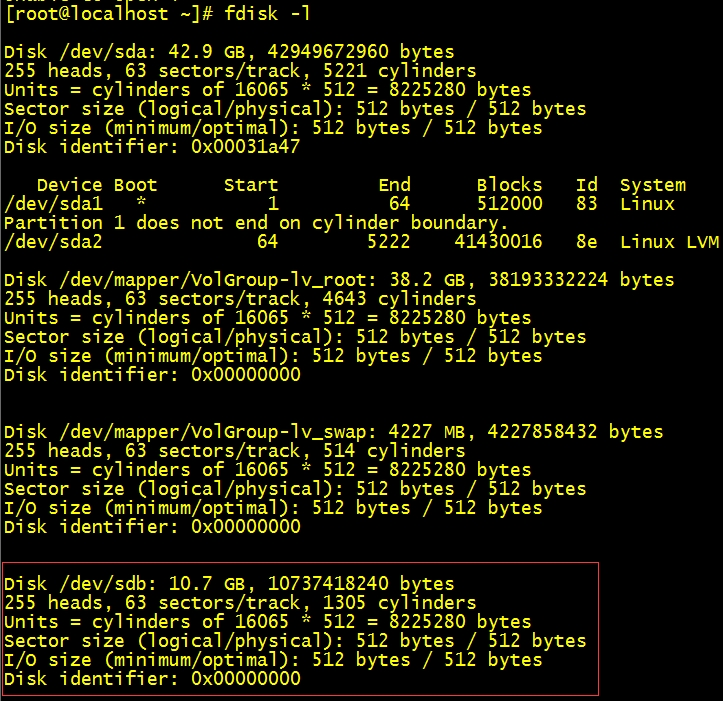
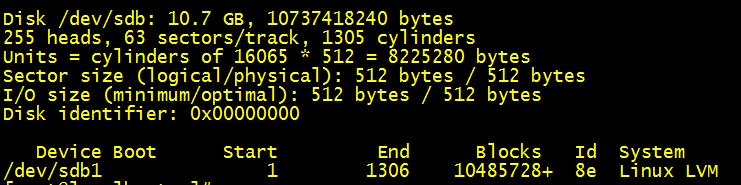














 563
563











 被折叠的 条评论
为什么被折叠?
被折叠的 条评论
为什么被折叠?








